Cum să anulezi abonamentul OnlyFans?
OnlyFans a devenit una dintre cele mai populare platforme pentru creatorii de conținut pentru a partaja conținut exclusiv cu abonații lor. Cu toate acestea, fie din cauza constrângerilor financiare, a lipsei de interes sau a preocupărilor legate de confidențialitate, mulți utilizatori decid în cele din urmă să-și anuleze abonamentele. Dacă sunteți în căutarea unui ghid detaliat despre cum să vă anulați abonamentul OnlyFans, sunteți în locul potrivit. Acest articol vă va prezenta tot ce trebuie să știți, inclusiv cum funcționează procesul de abonament, cum să vă anulați abonamentul, cum să vă verificați istoricul abonamentului și cum să faceți copii de rezervă pentru conținutul OnlyFans pentru vizionare offline.
1. Despre abonamentul OnlyFans
OnlyFans funcționează pe baza unui model de abonament, utilizatorii plătind o taxă lunară pentru a accesa materiale unice de la creatorii lor preferați. Procesul de abonare este simplu:
- Utilizatorii se abonează la un creator alegând un plan lunar.
- Plata este procesată instantaneu prin metoda de plată selectată.
- Abonamentele se reînnoiesc automat, dacă nu sunt anulate manual.
2. Cât durează procesarea unui abonament OnlyFans?
Timpul de procesare pentru un abonament OnlyFans este imediat. Odată ce plata este procesată cu succes, obțineți acces instantaneu la conținutul creatorului pe durata perioadei de abonament, de obicei o lună. Reînnoirile procesează imediat și când perioada de abonament se încheie, asigurând acces neîntrerupt la conținut, cu excepția cazului în care îl anulați în avans.
3. Cum să anulați un abonament OnlyFans
Dacă nu mai doriți să vă continuați abonamentul OnlyFans, trebuie să îl anulați manual înainte de data reînnoirii pentru a evita alte taxe.
Iată cum vă puteți anula abonamentul de creator OnlyFans:
- Deschideți un browser web sau utilizați aplicația mobilă și conectați-vă la contul dvs. OnlyFans.
- Selectați „ Abonamente ” din lista de meniu pentru a vedea starea abonamentului.
- Alegeți abonamentul activ pe care doriți să îl anulați, apoi faceți clic pe „ Abonat „.
- Confirmați decizia, faceți clic pe „ Dezabonați-vă ” și abonamentul dumneavoastră va fi setat să expire la sfârșitul ciclului de facturare.
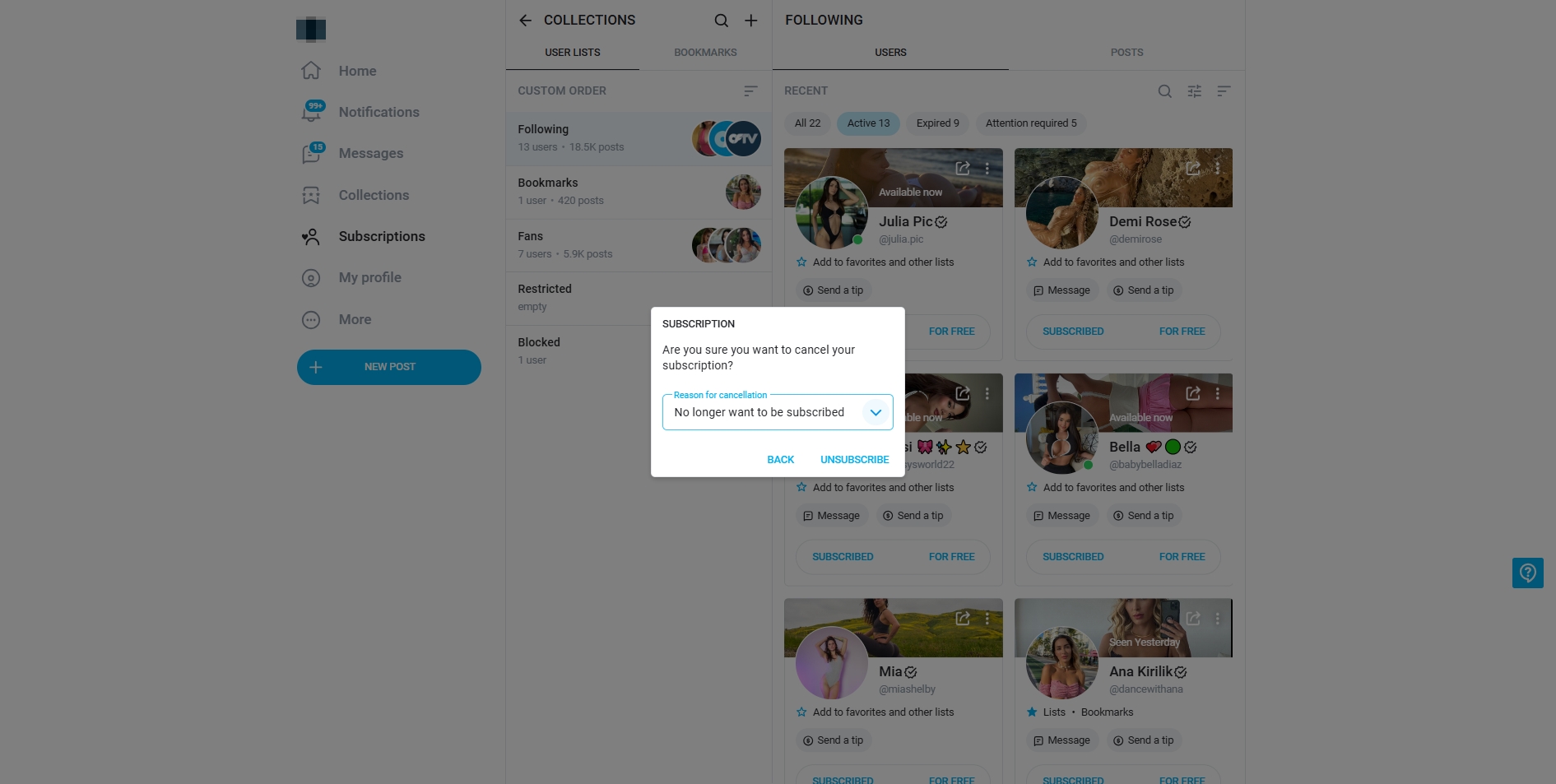
Odată anulat, veți avea în continuare acces la conținutul creatorului până la sfârșitul perioadei de abonament, după care accesul va fi revocat dacă nu vă reabonați.
4. Cum să verificați istoricul abonamentelor OnlyFans
Este întotdeauna o idee bună să urmăriți abonamentele la OnlyFans pentru a vă monitoriza cheltuielile și pentru a vă asigura că ați anulat cu succes abonamentele nedorite. Puteți verifica istoricul abonamentelor urmând acești pași:
Deschideți „ Abonamente ” > Selectați „ Urmând ” > Faceți clic pe „ Utilizatori ” > Vizualizați istoricul abonamentelor sub „ Expirat ” fila.
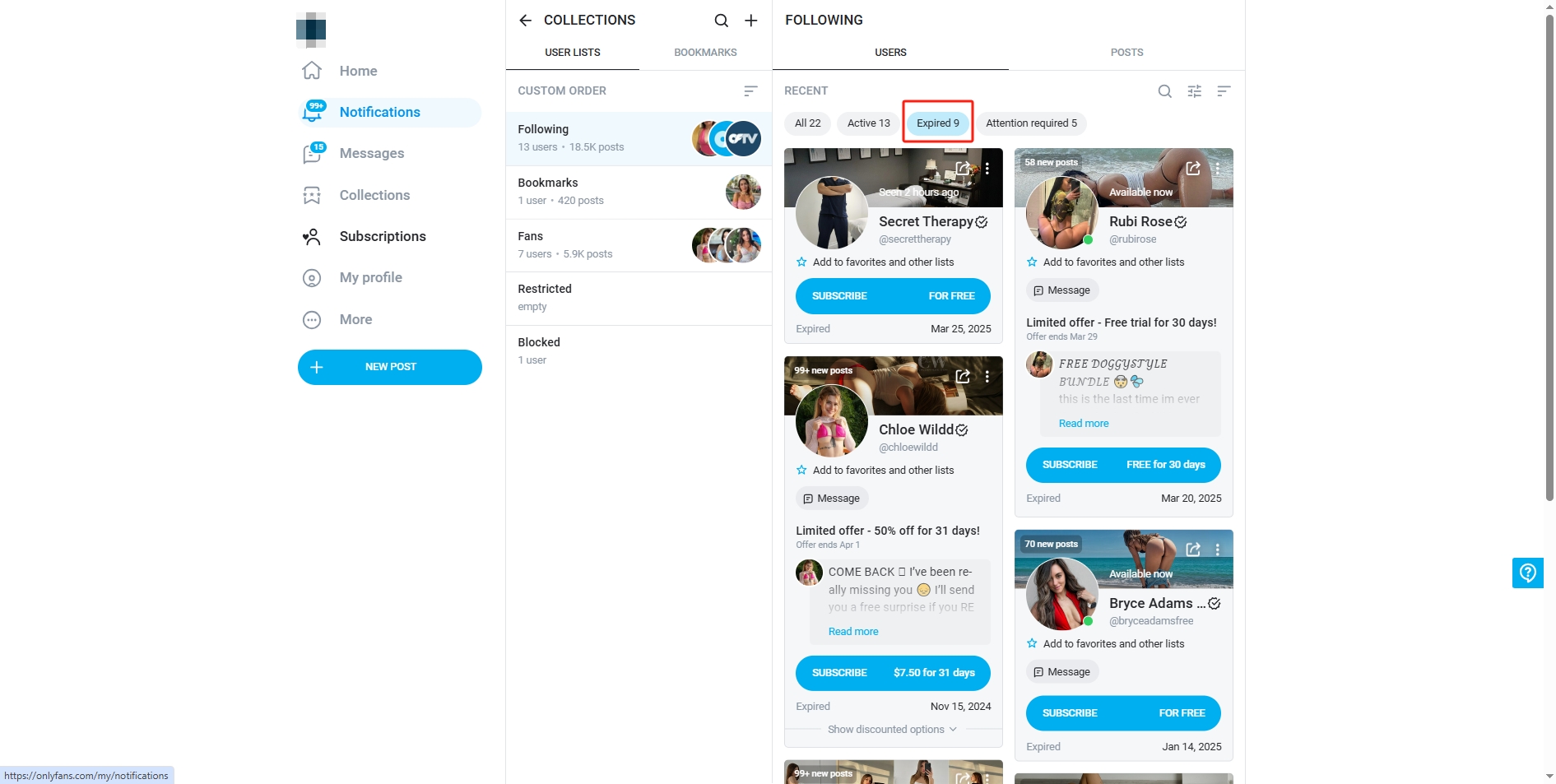
5. Backup OnlyFans Conținut cu OnlyLoader
Dacă anulați un abonament, dar doriți să păstrați conținutul pentru care ați plătit, backupul conținutului OnlyFans poate fi o opțiune excelentă. Unul dintre cele mai bune instrumente în acest scop este OnlyLoader , un program de descărcare de videoclipuri și imagini în vrac OnlyFans care vă permite să salvați conținut înainte ca accesul să expire.
Caracteristici ale OnlyLoader :
- Descărcări în bloc: Descărcați profiluri întregi, inclusiv toate videoclipurile și imaginile.
- Copiere de rezervă a conținutului de înaltă calitate: Salvați conținutul în calitatea sa originală, fără compresie.
- Interfață ușor de utilizat: Instrument ușor de utilizat care necesită cunoștințe tehnice minime.
- Rapid și sigur: Descărcați rapid conținutul, păstrând în același timp confidențialitatea și securitatea utilizatorului.
Cum se utilizează OnlyLoader pentru a face backup pentru conținutul OnlyFans:
Pasul 1: Obțineți OnlyLoader fișier de instalare pentru sistemul de operare și instalați-l pe dispozitiv.
Pasul 2: Deschideți site-ul web OnlyFans și conectați-vă la contul dvs. în cadrul software-ului, apoi navigați la profilul pentru care doriți să faceți backup pentru conținut.
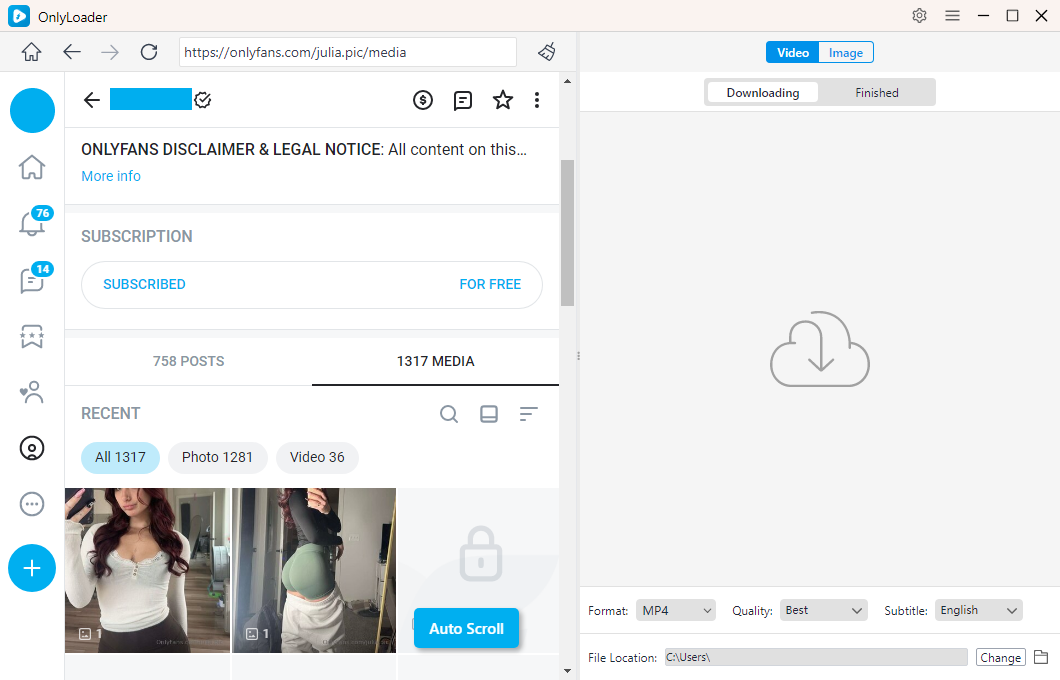
Pasul 3: Deschideți și redați videoclipul din fila Videoclipuri, apoi selectați rezoluția și formatul de ieșire, apoi descărcați toate videoclipurile în bloc.
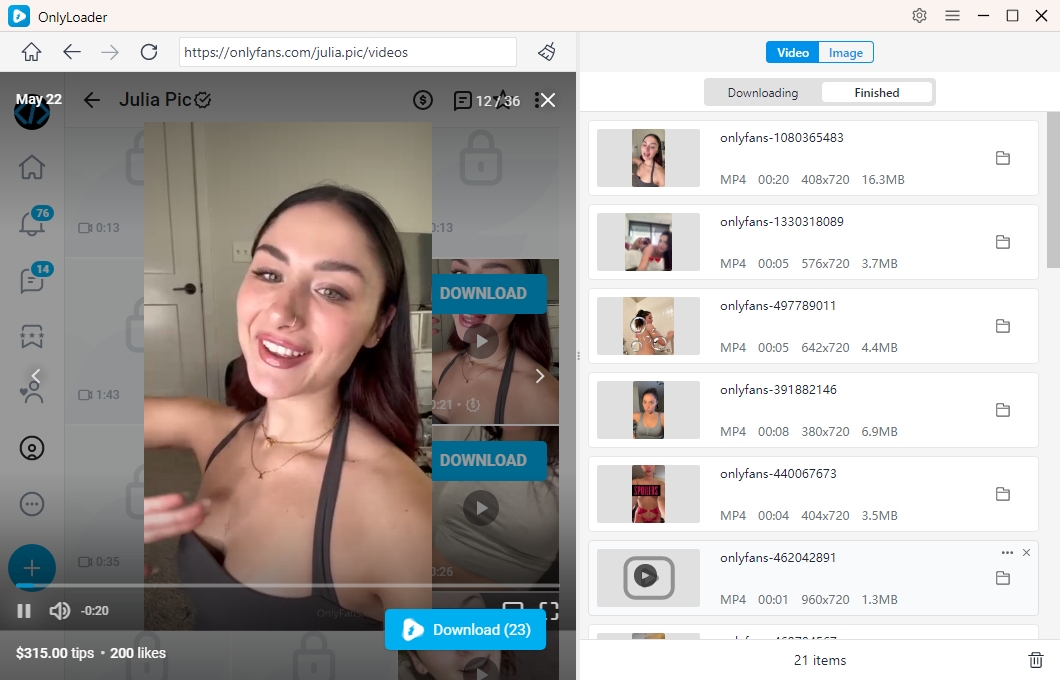
Pasul 4: Pentru a descărca întregul album foto, creați OnlyLoader faceți clic automat pe fotografie din fila Fotografii; Onlyloader va detecta fișierele, le va afișa pe interfață, permițându-vă să selectați și să descărcați fotografii cu un singur clic.
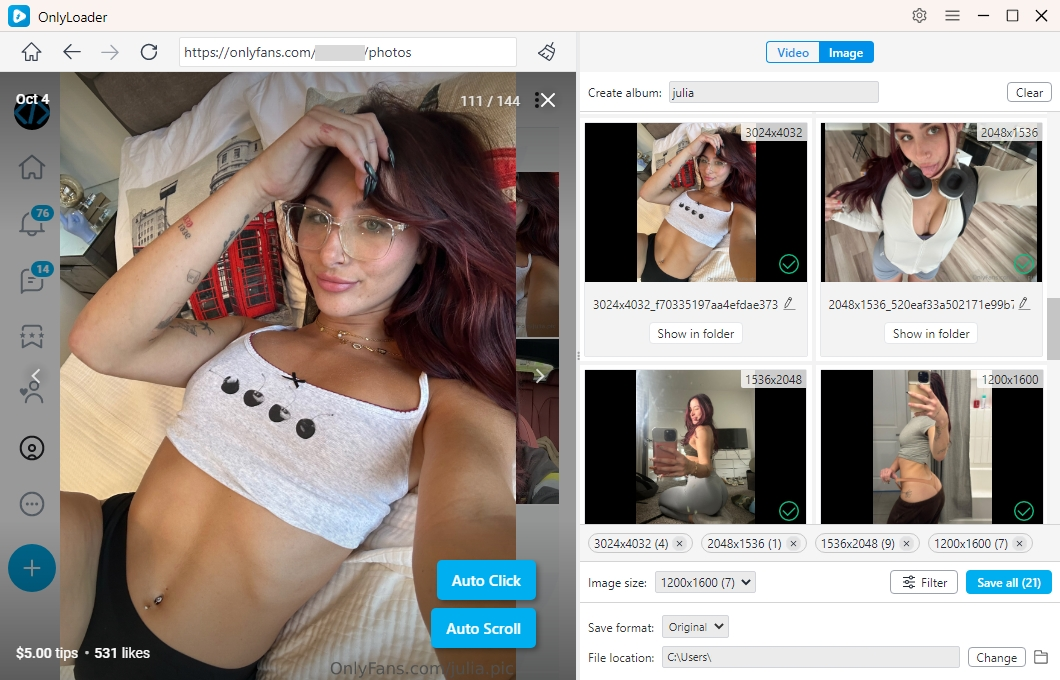
Folosind OnlyLoader se asigură că nu pierdeți accesul la conținutul preferat OnlyFans chiar și după anularea abonamentului.
6. Concluzie
Anularea unui abonament OnlyFans este un proces simplu, dar este important să o faceți înainte de data reînnoirii, pentru a evita taxele neașteptate. De asemenea, puteți verifica istoricul abonamentelor pentru a confirma anulările și pentru a urmări plățile anterioare. Dacă doriți să păstrați conținutul la care v-ați abonat, OnlyLoader oferă o modalitate ușoară de a face copii de rezervă în bloc ale videoclipurilor și imaginilor OnlyFans înainte de expirarea accesului.
Pentru utilizatorii care descarcă frecvent conținut de la OnlyFans, OnlyLoader este foarte recomandat ca un instrument puternic și eficient pentru salvarea fișierelor media în vrac. Indiferent dacă gestionați mai multe abonamente sau doriți doar să stocați conținutul preferat, OnlyLoader face procesul fără întreruperi și convenabil.
- Cum să descarci videoclipuri OnlyFans pe Android?
- Cum să găsești pe cineva pe OnlyFans fără nume de utilizator?
- Cum să-ți ștergi contul OnlyFans?
- Cum să găsești și să salvezi poze gratuite de pe OnlyFans?
- Cum se folosește yt-dlp pentru a descărca de pe OnlyFans?
- Este Fanfix ca OnlyFans? O comparație cuprinzătoare
- Cum să descarci videoclipuri OnlyFans pe Android?
- Cum să găsești pe cineva pe OnlyFans fără nume de utilizator?
- Cum să-ți ștergi contul OnlyFans?
- Cum să găsești și să salvezi poze gratuite de pe OnlyFans?
- Cum se folosește yt-dlp pentru a descărca de pe OnlyFans?
- Este Fanfix ca OnlyFans? O comparație cuprinzătoare
- Cum se descarcă videoclipurile și pozele Haven Tunin OnlyFans?
